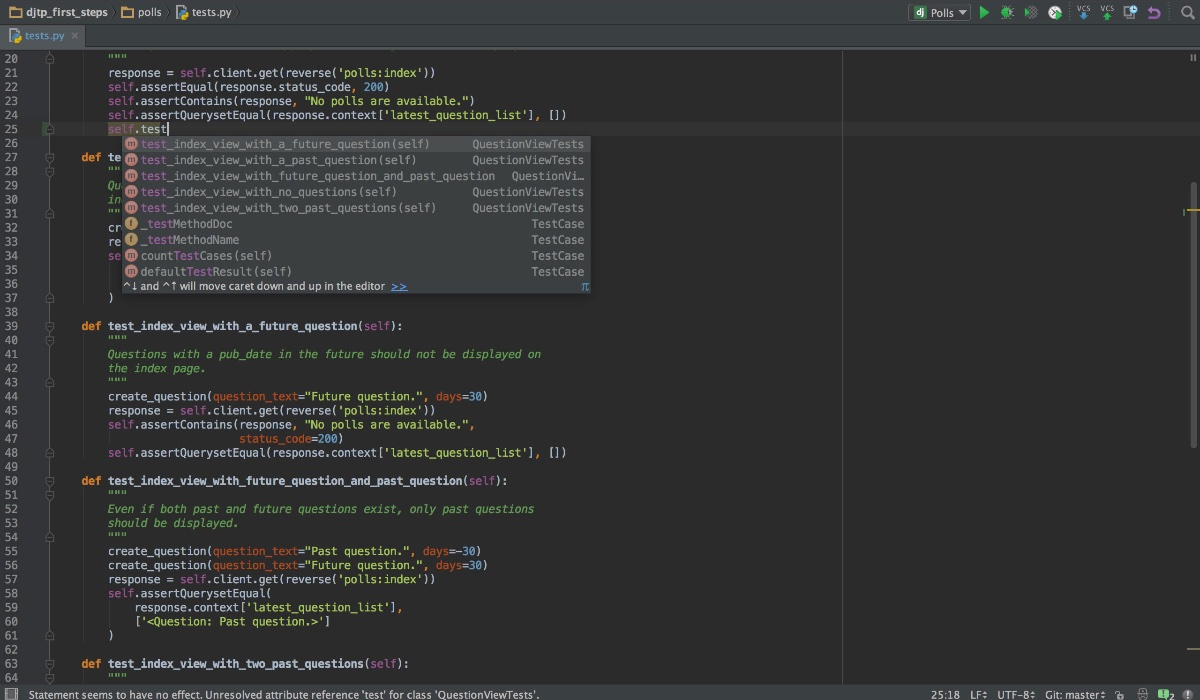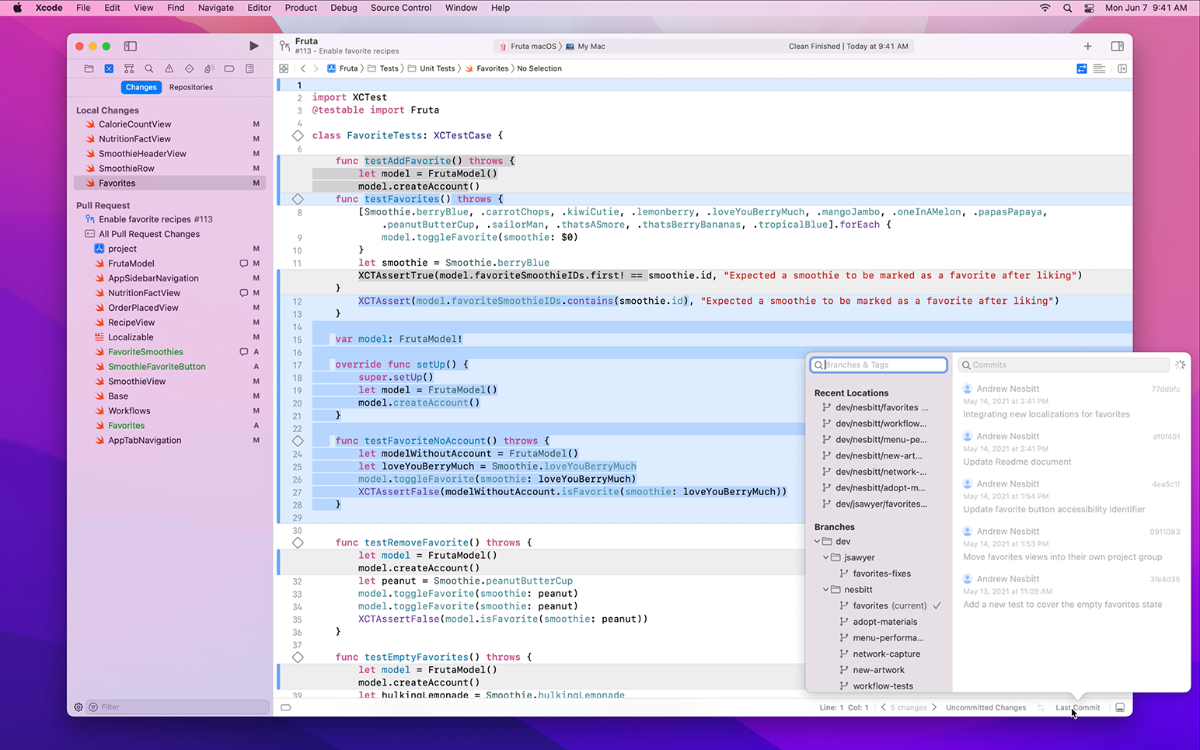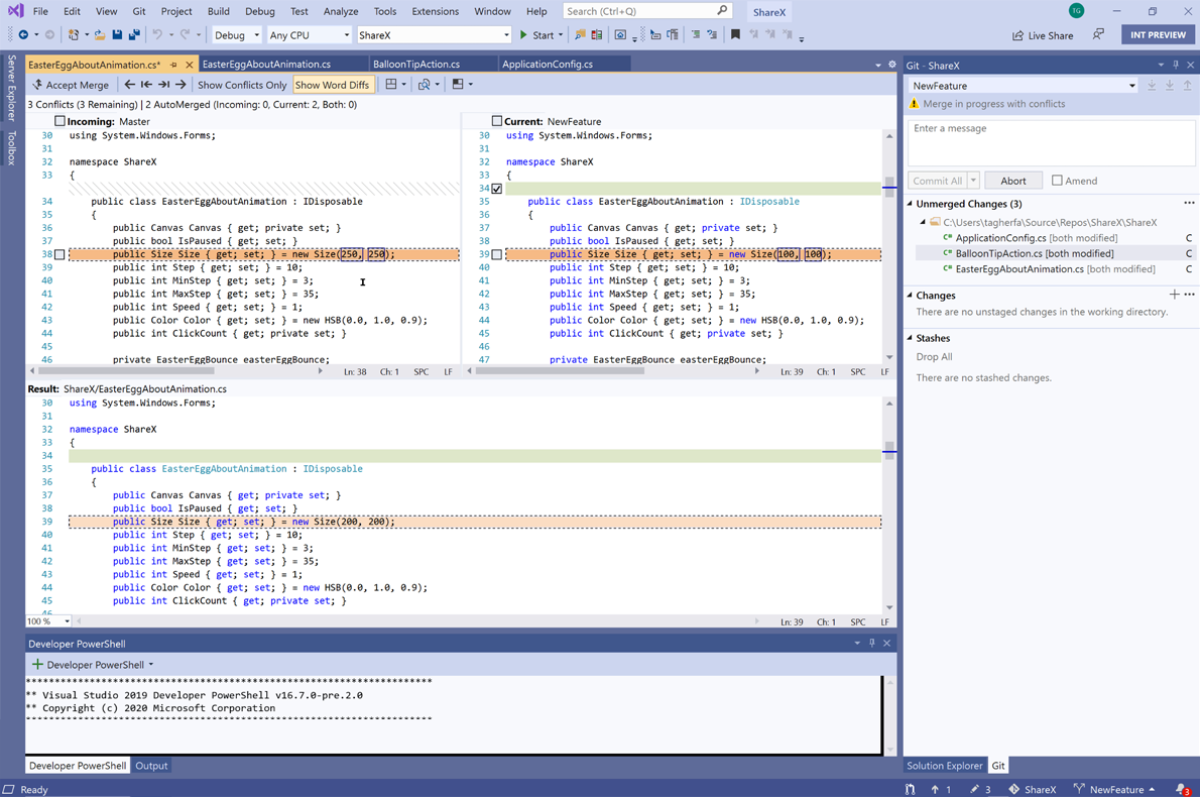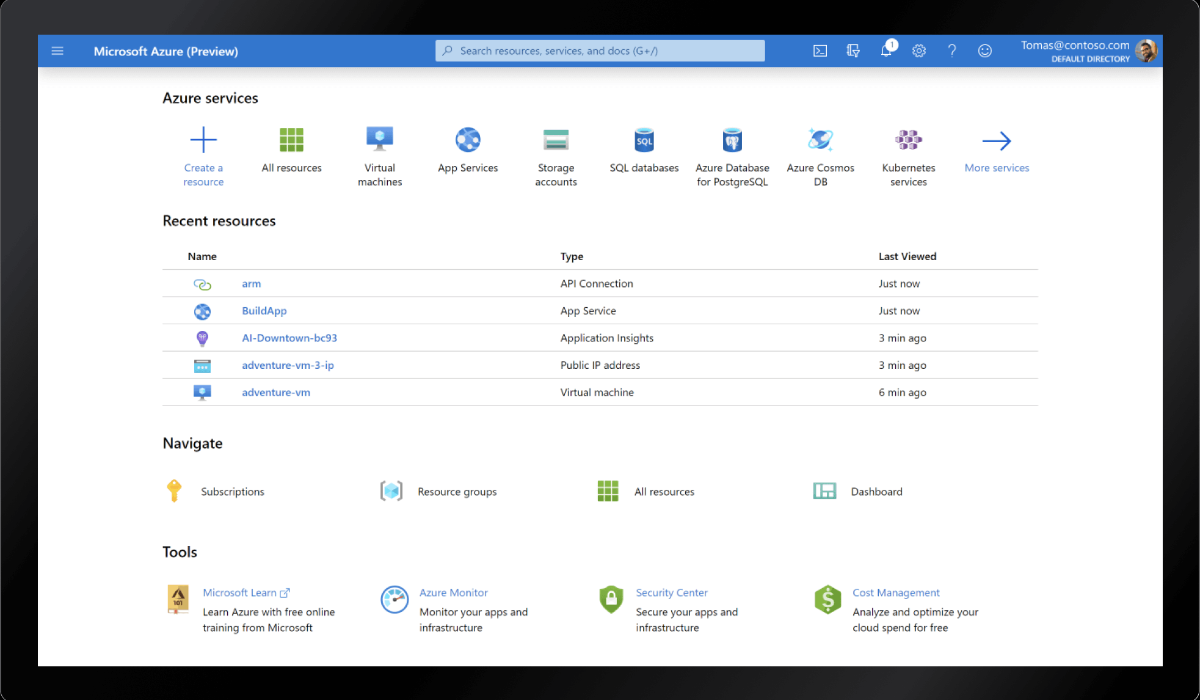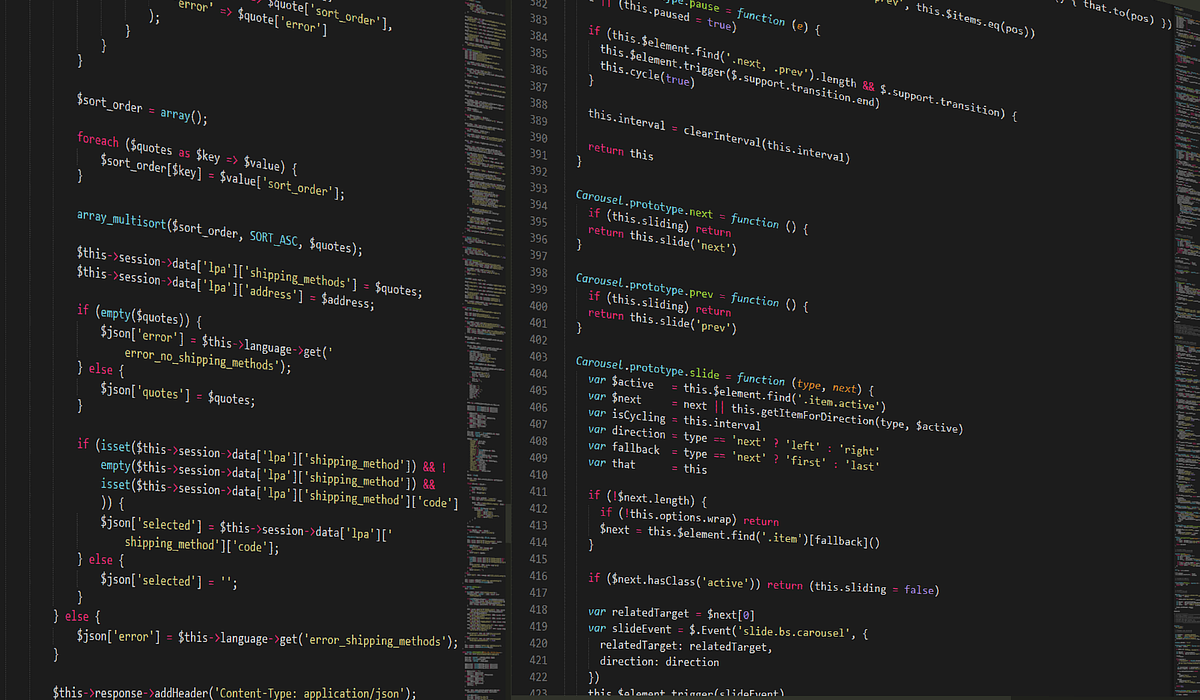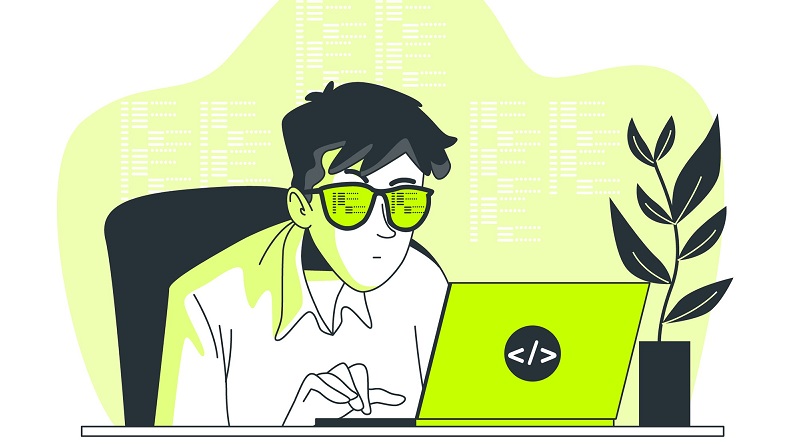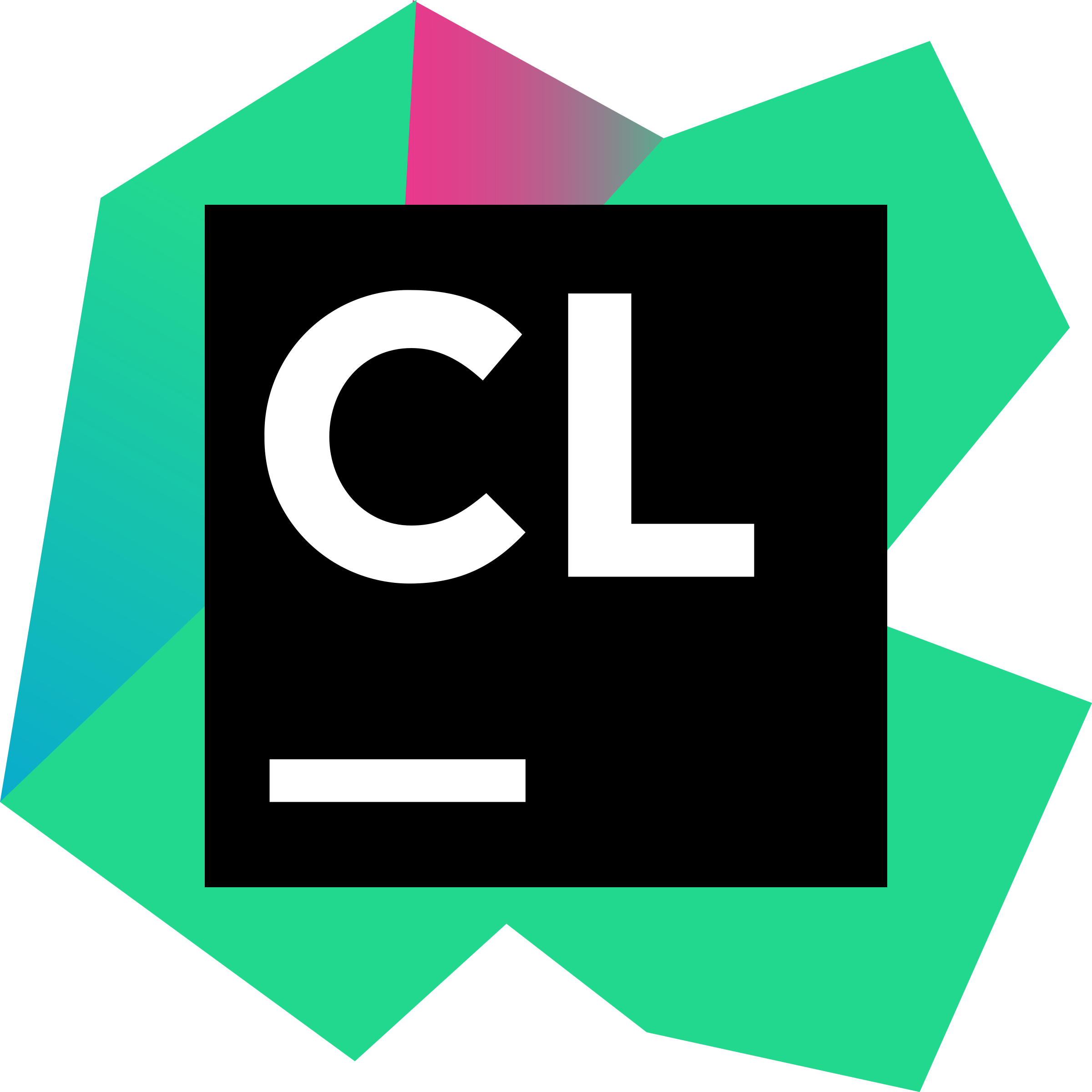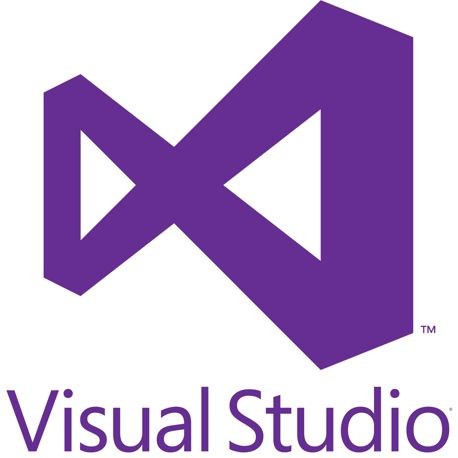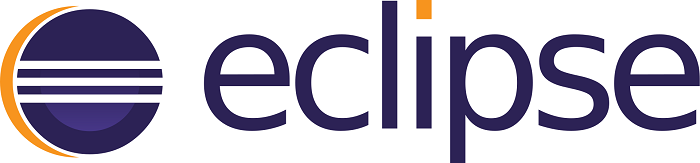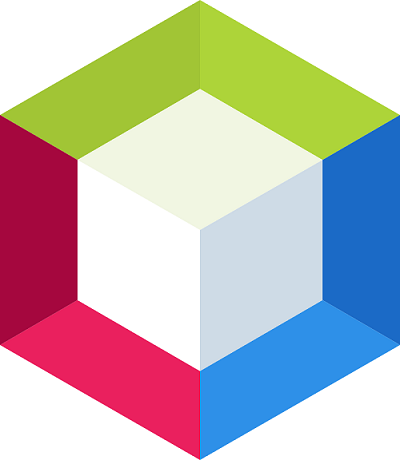Окно ide что это
0.6 – Интегрированная среда разработки (IDE)
Интегрированная среда разработки (IDE) – это программное обеспечение, которое содержит всё необходимое для разработки, компиляции, линковки и отладки ваших программ.
С типовой IDE C++ вы получаете редактор кода, который выполняет нумерацию строк и подсветку синтаксиса. Многие (но не все) IDE включают в себя компилятор C++ и компоновщик (линкер), с которыми IDE знает, как взаимодействовать, чтобы преобразовать исходный код в исполняемый файл. А когда вам нужно отладить вашу программу, вы можете использовать встроенный отладчик.
Кроме того, IDE обычно объединяют ряд других полезных функций редактирования, таких как встроенная справка, автоматическое завершение имен, автоматическое форматирование, а иногда и систему контроля версий. Таким образом, хотя вы можете делать всё это по отдельности, гораздо проще установить IDE и получить доступ к этим функциям из единого интерфейса.
Итак, давайте установим IDE! Следующий очевидный вопрос: «какую?». Многие IDE бесплатны (по цене), и вы можете установить несколько IDE, если хотите, поэтому здесь нет «неправильного решения». Ниже мы порекомендуем некоторые из наших любимых.
Если у вы предпочитаете какую-либо другую IDE, это тоже нормально. Концепции, которые мы показываем в последующих статьях, обычно должны работать в любой нормальной современной IDE. Однако в различных IDE используются разные названия, компоновки окон, комбинации клавиш и т.д., поэтому вам, возможно, придется немного поискать в своей IDE, чтобы найти эквивалентный функционал.
Совет
Чтобы получить максимальную отдачу от данного руководства, мы рекомендуем установить IDE, которая поставляется с компилятором, поддерживающим C++17. Большинство уроков и примеров будут работать с C++14 и C++11. Однако если вы встретите урок, в котором используются концепции C++17, и вы используете компилятор старой версии языка, вам придется перевести его в свою версию, что может оказаться легко, а может быть и непросто.
Мы рекомендуем установить последнюю версию компилятора. Если вы не можете использовать новейшую версию, ниже приведен абсолютный минимум версий компиляторов с поддержкой C++17:
Visual Studio (для Windows)
Если вы разрабатываете на компьютере с Windows (как и большинство из вас), а дисковое пространство и размер загрузки не являются ограничением, мы настоятельно рекомендуем Visual Studio Community. Когда вы запустите установщик, вы в конечном итоге попадете на экран, который спросит вас, что вы хотите установить. Выберите « Desktop development with C++ » (разработка на C++ для персональных компьютеров). Если вы этого не сделаете, то возможности C++ будут недоступны.
Параметры по умолчанию, выбранные в правой части экрана, должны подойти, но убедитесь, что выбран Windows 10 SDK. Пакет SDK для Windows 10 можно использовать в более старых версиях Windows, поэтому не беспокойтесь, если вы всё еще используете Windows 7 или 8.
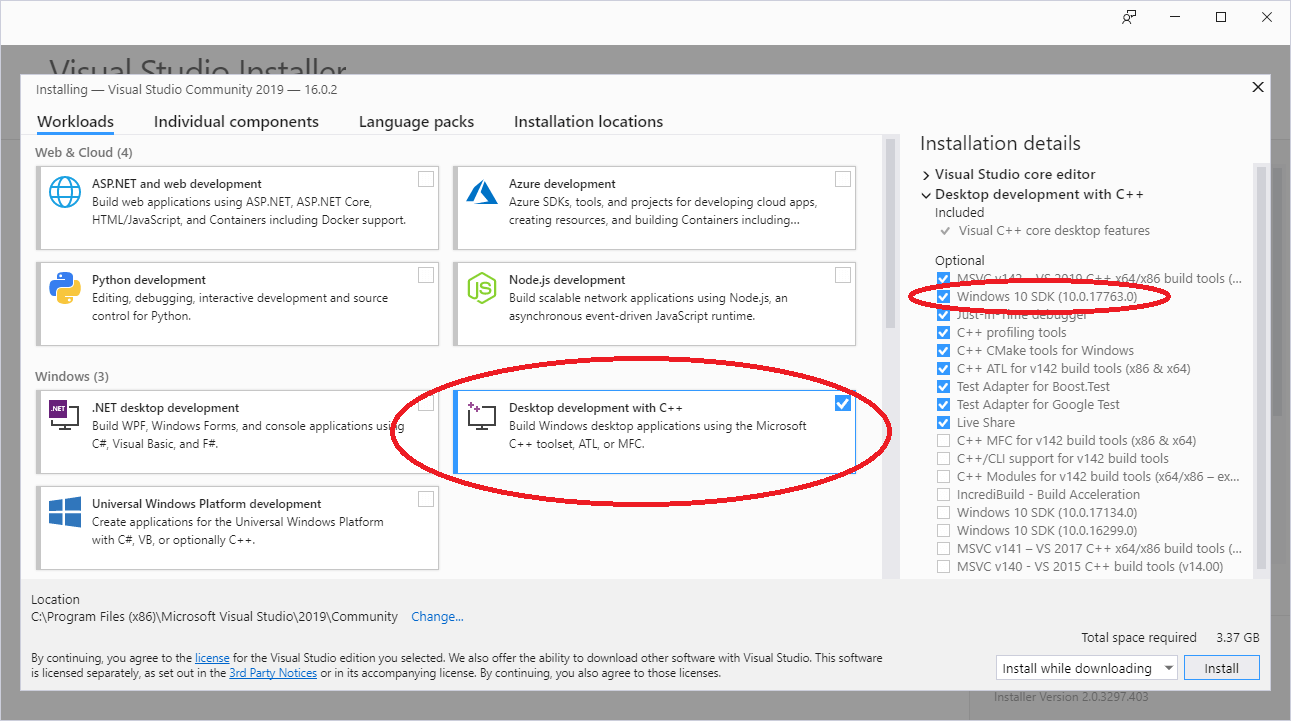
Если дисковое пространство и/или размер загружаемого файла критичны, то рекомендуем бесплатную Visual Studio Express 2017 for Windows Desktop, ссылку на которую вы можете найти внизу страницы.
Code::Blocks (для Linux и Windows)
Если вы разрабатываете для Linux (или разрабатываете для Windows, но хотите писать программы, которые можно легко перенести на Linux), то мы рекомендуем Code::Blocks. Code::Blocks – это бесплатная кроссплатформенная IDE с открытым исходным кодом, которая будет работать как на Linux, так и на Windows.
Для пользователей Windows
Убедитесь, что вы скачали версию Code::Blocks, в которую входит MinGW (имя файла этой версии заканчивается на mingw-setup.exe ). Она установит MinGW, который включает в себя порт компилятора C++ GCC для Windows:
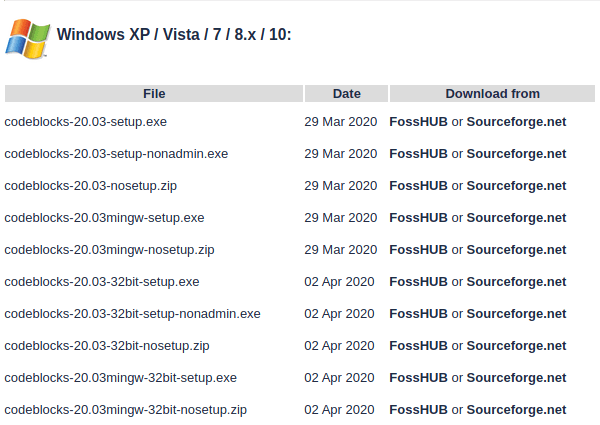
Для пользователей Linux
В некоторых установках Linux могут отсутствовать зависимости, необходимые для запуска или компиляции программ с помощью Code::Blocks.
Пользователям Arch Linux может потребоваться установить пакет base-devel.
Пользователи других вариантов Linux должны будут сами определить их менеджер пакетов и необходимые пакеты.
Когда вы запускаете Code::Blocks в первый раз, вы можете получить диалоговое окно автоопределения компилятора (Compilers auto-detection). Если вы увидели это окно, убедитесь, что в качестве компилятора по умолчанию установлен компилятор GNU GCC, а затем нажмите кнопку ОК.
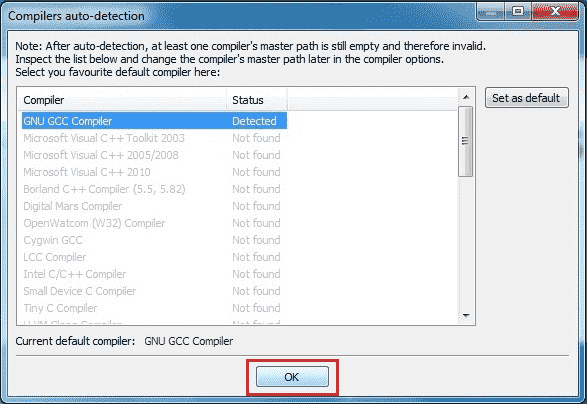
Вопрос: Что мне делать, если я получаю ошибку «Не удается найти исполняемый файл для компилятора GNU GCC в настроенных путях поиска»?
IDE для Mac OSX
Популярные варианты выбора в Mac включают в себя Xcode (если он вам доступен) и Eclipse. Eclipse по умолчанию не настроен для использования C++, и вам потребуется установить дополнительные компоненты C++.
Хотя Visual Studio была выпущена для Mac, по состоянию на август 2018 года она не поддерживает C++, поэтому в настоящее время мы не можем ее рекомендовать.
Другие компиляторы или платформы
Вопрос: Могу ли я использовать веб-компилятор?
Да, для некоторых вещей. Пока ваша IDE загружается (или если вы еще не уверены, что хотите установить ее), вы можете продолжить обучение, используя веб-компилятор, например, в TutorialsPoint.
Веб-компиляторы подходят для увлекательных занятий и простых упражнений. Однако, как правило, они весьма ограничены в функциональности – многие из них не позволяют сохранять проекты, создавать исполняемые файлы или эффективно отлаживать программы. В конечном итоге вы захотите перейти на полноценную IDE.
Вопрос: Могу ли я использовать компилятор из командной строки (например, g++ в Linux)?
Да, но мы не рекомендуем это новичкам. Вам нужно будет найти свой собственный редактор и посмотреть, как его использовать. Использование отладчика из командной строки не такое простое, как интегрированный отладчик, и усложняет отладку ваших программ.
Вопрос: Могу ли я использовать другие редакторы кода или IDE, такие как Eclipse, Sublime, Notepad++ или Visual Studio Code?
Да, но мы не рекомендуем их новичкам. Существует множество отличных редакторов кода и IDE, которые можно настроить для поддержки самых разных языков и которые позволяют вам устанавливать и смешивать плагины, чтобы настроить всё так, как вам нравится. Однако многие из этих редакторов и IDE требуют дополнительной настройки для компиляции программ на C++, и во время этого процесса многое может пойти не так. Для новичков мы рекомендуем что-то, что работает «из коробки», чтобы вы могли больше времени уделять изучению кода и меньше времени – попыткам выяснить, почему ваш редактор кода не работает правильно с вашим компилятором или отладчиком.
IDE, которых следует избегать
Мы рекомендуем избегать следующих IDE, поскольку они больше не поддерживаются:
Если возможно, используйте IDE, которая получает регулярные обновления и исправления ошибок, и которая со временем будет обновляться для включения новых языковых функций.
Когда что-то идет не так.
Установки IDE, кажется, вызывают немало проблем. Установка может завершиться неудачей (или установка может работать, но при попытке использования IDE возникают проблемы с конфигурацией). Если вы столкнулись с такими проблемами, попробуйте удалить IDE (если она изначально была установлена), перезагрузите компьютер, временно отключите антивирус или средство защиты от вредоносных программ и повторите попытку установки.
Если на этом этапе у вас всё еще возникают проблемы, у вас есть два варианта. Более простой вариант – попробовать другую IDE. Другой вариант – исправить проблему. К сожалению, причины ошибок установки и конфигурации бывают разными и зависят от самого программного обеспечения IDE, и мы не можем дать эффективных советов о том, как решать такие проблемы. В этом случае мы рекомендуем скопировать сообщение об ошибке или возникшую у вас проблему в строку поиска Google и попытаться найти сообщение на форумах от такого же бедняги, который столкнулся с такой же проблемой. В ответах на это сообщение, возможно, будут предложения о том, как можно попытаться решить проблему.
Двигаемся дальше
После установки IDE (что может быть одним из самых сложных шагов, если что-то пойдет не так, как ожидалось), или если вы пока продолжаете работу с веб-компилятором, вы готовы написать свою первую программу!
Что такое IDE и SDK? «Страшные» термины простыми словами
Современному человеку нередко приходится сталкиваться с различными малопонятными терминами из мира компьютеров, даже если он никогда не занимался и не планирует заниматься программированием.
Пусть даже вы хотите сосредоточиться исключительно на вопросах бизнеса, взвалив всю нагрузку по созданию приложений для вашей компании на разработчиков, некоторое понимание совершаемых ими действий будет совсем не лишним. Ранее мы уже рассматривали такие понятия, как API и Webhook. На этот раз хотелось бы раскрыть тему SDK и IDE.
Что такое IDE?
Термин IDE расшифровывается как Integrated Development Environment или «интегрированная среда разработки» (в русском языке иногда используется аббревиатура ИСР). Это набор инструментов, позволяющих создавать приложения. Иными словами, если говорить очень просто, то IDE – это программа, в которой создаются другие программы.
Изначально, на заре развития компьютерной техники, программисты записывали код на бумаге, после чего его вводили в ЭВМ при помощи перфолент или перфокарт (кстати, и то и другое также изготовлялось из бумаги). Одна малейшая ошибка могла привести к неработоспособности программы. Со временем, когда вычислительная техника достигла определённого уровня развития, появилась возможность редактирования кода прямо на экране терминала. А несколько позже появились и средства, позволяющие набирать текст программы на экране, избегая «бумажной волокиты».
IDE – это не специализированные текстовый редактор!
На самом деле, это куда более сложный инструмент. Сама по себе среда разработки обычно включает в себя и специализированный текстовый редактор, «заточенный» для работы с кодом. Но для полноценного программирования этого, конечно же, недостаточно.
Требуется также наличие хотя бы компилятора и отладчика. Первый необходим для того, чтобы перевести текст программы, созданный с использованием команд, написанных на английском (обычно) языке, в машинные коды, понятные компьютеру. Отладчик же используется для нахождения и устранения ошибок, неизбежно возникающих при написании кода.
По факту же современные IDE включают в себя множество самых разнообразных инструментов, призванных решать те или иные задачи. Например, там могут присутствовать инструменты для визуальной разработки, позволяющие буквально «нарисовать» программу, используя для этого специальный графический редактор.
Самые первые IDE имели простой (даже скажем больше, примитивный) текстовый интерфейс. Затем появились и решения с графическим интерфейсом. Некоторые современные среды разработки отличаются высокой сложностью, и подчас просто чтобы разобраться в них, даже опытному разработчику необходимо сначала прочитать соответствующую документацию.
Какие сегодня существуют IDE
Современные IDE могут быть бесплатными или платными. Существуют также и условно бесплатные решения. В последнем случае среду разработки можно просто скачать в Сети и тут же начать использовать. Но при этом она будет иметь ряд ограничений. Например, в бесплатном варианте популярная среда разработки IntelliJ IDEA позволит работать только с Java, в то время как оформление подписки откроет доступ к ещё целому ряду языков программирования.
Тут уместно будет привести несколько примеров популярных IDE (в алфавитном порядке):
Естественно, что это только некоторые примеры. По факту же количество IDE в мире значительно больше.
Какой IDE самый лучший?
Сам по себе вопрос некорректный. На сегодняшний день в мире существует немало самых разнообразных IDE, предназначенных для решения самых разных задач. И выбор зависит от разных факторов, из которых самым главным является список стоящих перед программистом задач.
Например, если планируется создавать программные продукты для экосистемы Apple, то вполне логичным выглядит решение воспользоваться таким решением, как XCode. Разработчики под Windows нередко используют Visual Studio. А среди пишущих на языке программирования Python популярность завоевала среда разработки PyCharm. Список примеров можно продолжать.
Влияет также и то, насколько опытным является разработчик. Так, новичка вполне может удовлетворить среда разработки Code::Blocks – с открытым кодом, для разных платформ, простая и нетребовательная к ресурсам, предназначенная для тех, кто пишет на C, C++ или Fortran (да, этот динозавр всё ещё используется, причём довольно активно). Однако целый ряд ограничений делает невозможным применение данного решения в сложных проектах, профессионалам оно точно не подойдёт.
Немалую роль могут сыграть и личные предпочтения. Например, человеку может банально не понравиться внешний вид среды разработки. Иными словами, можно посоветовать разработчику использовать ту или иную IDE, в зависимости от стоящих перед ним задач, но назвать однозначно самую лучшую – невозможно.
Что такое SDK и чем он отличается от API
Как показывает практика, понять термин SDK новичку бывает несколько сложнее, нежели описанный выше IDE. Нередко также возникают сложности с пониманием различий между SDK и API. И действительно, эти термины часто используются вместе. Но синонимами они при этом не являются!
Простая расшифровка термина – Software Development Kit, набор средств разработки – мало что объясняет. Попробуем объяснить всё максимально простым языком (для начала рекомендуем ознакомиться с нашим материалом про API, если вы ещё не сделали этого ранее).
Итак, SDK – это набор средств, при помощи которого разработчики могут создавать программное обеспечение под самые разные платформы. Данный набор может включать в себя самые разнообразные инструменты (утилиты, библиотеки, драйверы, документацию, фрагменты готового кода и многое другое), позволяющие писать и внедрять приложения. При этом SDK включает в себя и API (а иногда и сразу несколько), который используется для взаимодействия с платформой, под которую и пишется софт.
Простыми словами про SDK
Представьте себе дом, к которому подведена электрическая проводка, для которой существует подробная спецификация (описание). Вот данная спецификация и является API. А SDK – это набор инструментов и комплектующих, позволяющий вам создавать самые разнообразные приборы, которые вы потом сможете подключать к этой электрической сети. То есть описание сети (платформы, для которой мы пишем приложения) важно, но одним только этим описанием для создания приборов не обойтись.
Приведём и другой, более «программистский» пример. Так, язык программирования, который используется при написании программы, можно представить себе как API. А в качестве SDK при этом будут выступать инструменты для написания и отладки кода.
Конечно же, оба этих примера очень поверхностны, их задача – лишь передать суть. По факту же, для глубокого понимания таких понятий, как SDK и API необходимо обладать специальными знаниями и опытом. Иначе говоря, быть разработчиком.
Откуда берётся SDK
Набор средств разработки предоставляется создателем платформы, заинтересованным в том, чтобы под неё создавались приложения. Обычно его можно просто скачать из интернета, нередко бывает и так, что SDK распространяется совершенно бесплатно. Это делается для того, чтобы заинтересовать сторонних разработчиков в использовании платформы, убедить их создавать приложения для неё.
Но SDK могут быть предназначены исключительно для внутреннего применения и недоступны для сторонних разработчиков. В таком случае программист получает доступ ко всему необходимому лишь после трудоустройства в контору, создавшую платформу.
Часто SDK имеют лицензию, с которой нужно считаться при написании приложений. Например, проприетарные наборы не подходят для создания программ с открытым кодом.
Порой первая буква в аббревиатуре SDK меняется для того, чтобы сделать название более близким к тому, для чего именно создавался данный набор. Например, DDK или Driver Development Kit – набор средств, предназначенный специально для написания драйверов устройств. Впоследствии компания Microsoft пошла ещё дальше, заменив термин DDK на WDK – Windows Driver Kit. Или другой пример – JDK или Java Development Kit. В данном случае речь идёт о наборе средств разработки для языка Java.
Apix-Drive — универсальный инструмент, который быстро упорядочит любой рабочий процесс, освободив вас от рутины и возможных денежных потерь. Опробуйте ApiX-Drive в действии и убедитесь, насколько он полезен лично для вас. А пока настраиваете связи между системами, подумайте, куда инвестируете свободное время, ведь теперь его у вас будет гораздо больше.
Что такое IDE? Обзор 10 лучших IDE
Что такое IDE (интегрированная среда разработки) и чем она отличается от текстового редактора?
IDE (integrated development environment) включает в себя эти компоненты, как и ряд других. Некоторые из них поставляются с дополнительными инструментами для автоматизации, тестирования и визуализации процесса разработки. Термин «интегрированная среда разработки» означает, что предоставляется все необходимое для превращения кода в функционирующие приложения.
Microsoft Visual Studio
Интегрированная среда программирования NetBeans
Бесплатная IDE для C (и многих других языков программирования) с открытым исходным кодом. Подходит для редактирования существующих проектов или создания новых. NetBeans предлагает простой drag-and-drop интерфейс, который поставляется с большим количеством удобных шаблонов проектов. Среда в основном используется для разработки Java приложений, но можно устанавливать пакеты, поддерживающие другие языки.
Недостатки: эта бесплатная среда разработки потребляет много памяти, поэтому может работать медленно на некоторых ПК.
PyCharm — лучшая среда разработки для Python
Поддерживаемые языки: AngularJS, Coffee Script, CSS, Cython, HTML, JavaScript, Node.js, Python, TypeScript.
Недостатки: пользователи жалуются, что эта среда разработки Python содержит некоторые ошибки, такие как периодически не работающая функция автоматического заполнения, что может доставить определенные неудобства.
IntelliJ IDEA
Поддерживаемые языки программирования: AngularJS, CoffeeScript, HTML, JavaScript, LESS, Node JS, PHP, Python, Ruby, Sass, TypeScript и другие.
Недостатки: эта среда разработки JavaScript требует времени и усилий на изучение, поэтому может оказаться не лучшим вариантом для начинающих. В ней есть много сочетаний горячих клавиш, которые нужно просто запомнить. Некоторые пользователи жалуются на неуклюжий интерфейс.
Eclipse
Поддерживаемые языки: C, C++, Java, Perl, PHP, Python, Ruby и другие.
Code::Blocks
Недостатки: относительно компактная IDE для СИ, поэтому она не подходит для крупных проектов. Это отличный инструмент для новичков, но продвинутые программисты могут быть разочарованы ее ограничениями.
Aptana Studio 3
Самая мощная из IDE с открытым исходным кодом. Aptana Studio 3 значительно улучшена по сравнению с предыдущими версиями. Поддерживает большинство спецификаций браузеров. Поэтому пользователи этой IDE могут с ее помощью быстро разрабатывать, тестировать и развертывать веб-приложения.
Недостатки: есть проблемы со стабильностью, и она работает медленно. Поэтому профессиональные разработчики могут предпочесть более мощную HTML среду разработки.
Komodo
Поддерживаемые языки: CSS, Go, JavaScript, HTML, NodeJS, Perl, PHP, Python, Ruby, Tcl и другие.
Недостатки: бесплатная версия среды разработки программного обеспечения не включает в себя все функции. В то же время премиум версия явно стоит своих денег.
RubyMine
Поддерживаемые языки: CoffeeScript, CSS, HAML, HTML, JavaScript, LESS, Ruby и Rails, Ruby и SASS.
Xcode
Поддерживаемые языки: AppleScript, C, C++, Java, Objective-C.
Выбор подходящей IDE
Какая IDE окажется лучшей именно для вас зависит от используемой операционной системы, языка программирования и тех платформ, которые вы хотите развивать.
Дайте знать, что вы думаете по данной теме статьи в комментариях. Мы очень благодарим вас за ваши комментарии, дизлайки, отклики, подписки, лайки!
Дайте знать, что вы думаете по этой теме материала в комментариях. За комментарии, отклики, подписки, лайки, дизлайки низкий вам поклон!
10 лучших IDE
IDE (Integrated Development Environment) – это интегрированная, единая среда разработки, которая используется разработчиками для создания различного программного обеспечения. IDE представляет собой комплекс из нескольких инструментов, а именно: текстового редактора, компилятора либо интерпретатора, средств автоматизации сборки и отладчика. Помимо этого, IDE может содержать инструменты для интеграции с системами управления версиями и другие полезные утилиты. Есть IDE, которые предназначены для работы только с одним языком программирования, однако большинство современных IDE позволяет работать сразу с несколькими.
Сегодня я расскажу вам о 10 лучших средах разработки как в платном, так и в бесплатном сегменте.
Чем IDE отличается от текстового редактора?
IDE представляет собой более сложный инструмент, чем обычный текстовый редактор. Несмотря на то что в текстовых редакторах есть масса полезных функций вроде подсветки синтаксиса, единственная их задача – обеспечивать работу с кодом. То есть для полноценной разработки вам понадобится еще хотя бы компилятор и отладчик.
IDE уже содержит в себе все эти и другие полезные компоненты. По сути, термин IDE обозначает то, что у вас под рукой будет все, что необходимо для разработки приложений и программ.
Какая среда разработки подойдет конкретно для вас? В этом вопросе надо основываться на четырех факторах:
Итак, давайте рассмотрим лучшие среды разработки.
Лучшие платные IDE
PhpStorm
Платформы: Windows/Linux/macOS
Поддерживаемые языки: PHP, JavaScript, HTML, CSS, SASS, LESS и т.д.
Стоимость: от 199$ в год (последующие года будут стоить дешевле).
Умная среда от известной компании JetBrains предназначена для разработки на PHP, JavaScript, HTML и CSS и идеально подходит для работы с различными CMS: Drupal, WordPress, Symfony, Joomla и многими другими. Среда разработки глубоко анализирует структуру кода, помогая избегать ошибок, а также поддерживает базы данных и SQL.
Преимущества
Недостатки
CLion
Платформы: Windows/Linux/macOS
Поддерживаемые языки: С++, C, Objective C, Kotlin, Python, Swift, Fortran, JavaScript, CSS и другие.
Стоимость: от 199$ в год (последующие года будут стоить дешевле).
И снова продукт JetBrains. CLion – идеальное кроссплатформенное решение для тех, кто работает на C и C++ (и не только). Умный редактор, удобный генератор кода, статический и динамический анализ, безопасный рефакторинг… Особенности данной среды разработки можно перечислять бесконечно.
Преимущества
Недостатки
Лучшие условно-бесплатные IDE
Microsoft Visual Studio
Платформы: Windows/macOS (для Linux есть только редактор кода)
Поддерживаемые языки: Ajax, ASP.NET, DHTML, ASP.NET, JavaScript, Visual Basic, Visual C#, Visual C++, Visual F#, XAML и другие.
Стоимость: от 45$ в месяц. Есть бесплатная версия (Community) для частного использования, студентов и создателей опенсорсовых проектов.
Microsoft Visual Studio – это премиум IDE, стоимость которой зависит от редакции и типа подписки. Она позволяет создавать самые разные проекты, начиная с мобильных и веб-приложений и заканчивая видеоиграми. Microsoft Visual Studio включает в себя множество инструментов для тестирования совместимости – вы сможете проверить свое приложение на более чем 300 устройствах и браузерах. Благодаря своей гибкости, эта IDE отлично подойдет как для студентов, так и для профессионалов.
Особенности:
Из недостатков можно выделить тяжеловесность этой IDE. Для выполнения даже небольших правок могут потребоваться значительные ресурсы, поэтому если нужно выполнить какую-то простую и быструю задачу, удобнее использовать более легкий редактор.
PyCharm
Платформы: Windows/Linux/macOS
Поддерживаемые языки: Python, Jython, Cython, IronPython, PyPy, AngularJS, Coffee Script, HTML/CSS, Django/Jinja2 templates, Gql, LESS/SASS/SCSS/HAML, Mako, Puppet, RegExp, Rest, SQL, XML, YAML и т.д.
Стоимость: от 199$ в год. Есть бесплатная версия, но она работает только с Python.
Это интегрированная среда разработки на языке Python, которая была разработана международной компанией JetBrains (да, и снова эти ребята). Эта IDE распространяется под несколькими лицензиями, в том числе как Community Edition, где чуть урезан функционал. Сами разработчики характеризуют свой продукт как «самую интеллектуальную Python IDE с полным набором средств для эффективной разработки на языке Python».
Преимущества
Недостатки
IntelliJ IDEA
Платформы: Windows/Linux/macOS
Поддерживаемые языки: Java, AngularJS, Scala, Groovy, AspectJ, CoffeeScript, HTML, Kotlin, JavaScript, LESS, Node JS, PHP, Python, Ruby, Sass,TypeScript, SQL и другие.
Стоимость: от 499$ в год. Бесплатная версия работает только с Java и Android.
Еще одна IDE, разработанная компанией Jet Brains. Здесь тоже есть возможность использовать бесплатную версию Community Edition, а у платной версии есть тестовый 30-дневный период. Изначально IntelliJ IDEA создавалась как среда разработки для Java, но сейчас разработчики определяют эту IDE как «самую умную и удобную среду разработки для Java, включающую поддержку всех последних технологий и фреймворков». Используя плагины, эту IDE можно использовать для работы с другими языками.
Преимущества
Недостатки
Придется потратить время для того, чтобы разобраться в этой IDE, поэтому начинающим программистам она может показаться сложноватой.
Лучшие бесплатные IDE
Eclipse
Платформы: Windows/Linux/macOS
Поддерживаемые языки: C, C++, Java, Perl, PHP, Python, Ruby и другие.
Это бесплатная опенсорсная среда разработки, которая хорошо подойдет как новичкам, так и опытным разработчикам. Помимо инструментов отладки и поддержки Git/CVS, Eclipse поставляется с Java и инструментом для создания плагинов. Изначально Eclipse использовалась только для Java, но сейчас, благодаря плагинам и расширениям, ее функции значительно расширились. Именно из-за возможности расширить Eclipse своими модулями эта платформа и завоевала свою популярность среди разработчиков. Функционал Eclipse не такой большой, как у IntelliJ IDEA, зато эта среда разработки распространяется с открытым исходным кодом.
Преимущества
Недостатки
NetBeans
Платформы: Windows/Linux/macOS/BSD
Поддерживаемые языки: C, C++, C++ 11, Fortan, HTML 5, Java, PHP и другие.
Это бесплатная опенсорсная IDE. Прекрасно подойдет как для работы с уже имеющимися проектами, так и для создания нового. Это одна из лучших IDE для разработки Java-приложений, в которую можно установить пакеты, обеспечивающие и поддержку других языков.
Преимущества
Недостатки
Xcode
Платформы: macOS
Поддерживаемые языки: AppleScript, C, C++, Java, Objective-C, Swift.
Функциональная среда для создания приложений под продукты Apple – iPhone, iPad, Mac, Apple TV и Apple Watch. В IDE могут работать как индивидуальные, так и корпоративные разработчики. Чтобы разместить созданное приложение в App Store, необходимо купить лицензию разработчика.
Преимущества
Недостатки
Code::Blocks
Платформы: Windows/Linux/macOS
Поддерживаемые языки: C, C++, Fortran
Опенсорсная среда разработки – простая, нетребовательная к ресурсам и очень производительная. Поддерживает огромное количество компиляторов и отладчиков. Расширить функционал можно с помощью бесплатных плагинов.
Преимущества
Недостатки
Komodo
Платформы: Windows/Linux/macOS
Поддерживаемые языки: CSS, JavaScript, HTML, NodeJS, Perl, PHP, Python, Ruby и другие.
IDE Komodo поддерживает огромное множество языков программирования, что делает ее невероятно популярной для веб и мобильной разработки. Кроме того, с недавних пор среда распространяется бесплатно.
Преимущества
Недостатки